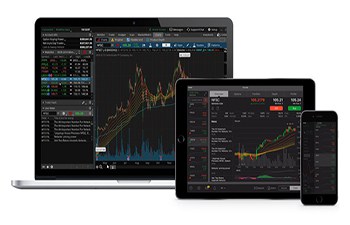Decidimos publicar as perguntas mais frequentes e respostas sobre WhatsApp Web em um só lugar, para que nossos usuários e todos os interessados possam encontrar as informações de que precisam.

O que é WhatsApp Web?
Leia: Como salvar suas fotos do WhatsApp no Google Fotos
WhatsApp Web é uma plataforma online para use sua conta do WhatsApp no seu computador. Permite que você converse com pessoas do WhatsApp no seu computador, em vez de no seu telefone.
O WhatsApp Web é uma extensão do aplicativo móvel WhatsApp. Portanto, o WhatsApp deve ser instalado em seu telefone antes que você possa usar o WhatsApp Web. A sessão é iniciada usando o telefone para ler um código QR no computador.
Desta forma, os contatos e mensagens são sincronizados, espelhando efetivamente o WhatsApp, para que o que é feito no WhatsApp Web acontece no telefone e vice-versa.
Como o WhatsApp Web é usado?
Existem três maneiras de usar o WhatsApp Web: no site do WhatsApp, com o aplicativo de desktop WhatsApp Web ou como um recurso integrado no navegador Opera. Aqui estão as instruções para começar:
No site do WhatsApp:
- Acesse o site do WhatsApp.
- Abra o WhatsApp no seu telefone.
- Toque no ícone de três pontos e selecione WhatsApp Web.
- Leia o código QR no site do WhatsApp com seu telefone.
Com o aplicativo de desktop WhatsApp para Windows ou Mac:
- Baixe e execute o aplicativo WhatsApp Web para desktop.
- Abra o WhatsApp no seu telefone.
- Toque no ícone de três pontos e selecione WhatsApp Web.
- Digitalize o código QR do aplicativo de desktop com seu telefone.
Com a função WhatsApp integrada no navegador Opera:
- Abra o navegador Opera.
- Clique no ícone WhatsApp na barra lateral do navegador Opera.
- Abra o WhatsApp no seu telefone.
- Toque no ícone de três pontos e selecione WhatsApp Web.
- Digitalize o código QR no painel WhatsApp do Opera com seu telefone.
Quais são as vantagens do WhatsApp Web?
O principal vantagens de usar o WhatsApp Web eles devem usar um computador em vez de um telefone. Aqui estão alguns exemplos concretos:
- Você pode digitar mais rápido com o teclado.
- Usar uma tela maior permite que você veja tudo com mais clareza.
- É mais fácil alternar entre mensagens e bater papo com pessoas diferentes ao mesmo tempo.
- No navegador Opera, você pode bater papo no WhatsApp com mais facilidade enquanto navega.
- Você pode rapidamente cortar e colar imagens, textos e arquivos no WhatsApp Web.
- Não há necessidade de verificar constantemente o telefone.
- É útil no escritório ou em lugares onde o telefone não pode ser usado.
- Você não precisa ter o telefone com você, como quando ele está carregando ou em outro cômodo.
- É fácil alternar entre o WhatsApp Web e outras tarefas no seu computador.
- Você pode configurar o WhatsApp no navegador Opera, para que esteja sempre visível enquanto você faz outras coisas no navegador.
- A rolagem pelas mensagens é mais rápida.
- Você pode ler as mensagens sem ser marcado como lido, mantendo o aplicativo em segundo plano.
O que posso fazer com o WhatsApp Web?
- Conecte vários computadores ao WhatsApp em seu telefone e salve-os para uso futuro, bem como desconecte qualquer um deles de seu telefone.
- Escreva com o teclado.
- Compartilhe fotos, vídeos, documentos e contatos, bem como baixe qualquer mídia diretamente para o seu PC.
- Altere suas configurações de mídia para que os arquivos não sejam baixados automaticamente para o seu telefone.
- Pesquise conversas ou inicie uma nova conversa com qualquer contato existente.
- Visualize informações de contato.
- Use bate-papos em grupo e veja as informações do grupo.
- Receba notificações na área de trabalho ou silencie-as.
- Envie gravações de voz, emojis, GIFs e adesivos.
- Veja as atualizações de status do WhatsApp.
- Responder às mensagens, bem como encaminhá-las, marcá-las ou excluí-las.
- Mude o seu perfil.
- Veja se uma mensagem foi entregue e se foi lida.
O que não posso fazer com o WhatsApp Web?
- Você não será capaz de fazer login em WhatsApp Web em dois dispositivos diferentes (exceto no seu telefone, onde você deve fazer o login), ou em dois navegadores diferentes, ao mesmo tempo. Ao efetuar login em um deles, você efetuará logout automaticamente no outro.
- Você não poderá usar o WhatsApp Web se o seu telefone estiver desligado ou se não estiver conectado à Internet.
- Você não poderá criar um novo contato no WhatsApp Web. Primeiro você deve adicioná-los ao WhatsApp do seu telefone.
- Não será capaz enviar uma transmissão do WhatsApp.
- Não será capaz fazer ou receber chamadas ou vídeo chamadas do Whatsapp.
- Não é possível postar novas atualizações de status do WhatsApp.
- Você não poderá compartilhar sua localização atual ou mapas.
- Você não poderá ver suas mensagens enquanto estiver offline no WhatsApp Web.
Preciso ter uma conta no WhatsApp para usar o WhatsApp Web?
Sim, você deve primeiro baixar o WhatsApp e criar uma conta em seu telefone. Então você pode usar o WhatsApp Web como uma extensão do WhatsApp.
Posso usar o WhatsApp Web no iOS?
sim.
Quais condições devo saber ao usar o WhatsApp Web?
- A fim de usar o WhatsApp Web, você deve ter o WhatsApp instalado e ativo no seu telefone. Além disso, o WhatsApp no telefone deve permanecer conectado ao usar o WhatsApp Web.
- O WhatsApp Web espelha o WhatsApp no seu PC para conectar e enviar mensagens. Isso significa que as mensagens e o conteúdo que você envia pelo WhatsApp Web podem ser vistos em seu telefone e vice-versa.
- Seu smartphone deve estar conectado ao Wi-Fi sempre que possível, para que não termine queimando seus dados móveis.
- Para usar o WhatsApp Web, o WhatsApp no seu telefone deve ser atualizado para a versão mais recente.
- Como o WhatsApp Web espelha o WhatsApp no seu telefone, você só pode usar uma conta existente. Se você não tem uma conta no WhatsApp, deve primeiro criar uma no seu telefone.
- Você só pode fazer login no WhatsApp Web em um dispositivo ou navegador ao mesmo tempo.
- O WhatsApp Web pode ser usado no Chrome, Ópera, Mozilla Firefox e Microsoft Edge. O WhatsApp também é um recurso integrado ao navegador Opera para computadores, para que possa ser usado no painel da barra lateral, em vez de na guia do navegador.
O WhatsApp Web é seguro?
Sim. Como o WhatsApp, o WhatsApp Web tem criptografia de ponta a ponta para todas as suas mensagens. Além disso, o WhatsApp Web é uma conexão temporária com o WhatsApp no telefone e expira depois de um tempo ou quando a sessão é encerrada. Você também pode veja qualquer conexão com o WhatsApp Web, e desconecte-o, no WhatsApp do seu telefone.
Como posso anexar arquivos no WhatsApp Web?
Você pode clicar no ícone do clipe de papel e selecionar o arquivo que deseja enviar. Se você deseja enviar uma imagem de uma página da web, também pode copiá-la e colá-la no campo de mensagem. Isso é mais fácil se você usar o navegador Opera, porque ele tem WhatsApp integrado na barra lateral.
Qual é o tamanho máximo de arquivo que posso enviar pelo WhatsApp Web?
Os anexos de fotos e vídeos são limitados a 16 MB no WhatsApp Web e os documentos são limitados a 100 MB
Conselho: Se você anexar seu vídeo ou foto como um documento, poderá usar o limite de 100 MB.
Posso fazer login no WhatsApp Web em vários dispositivos ou navegadores ao mesmo tempo?
Não. Você será automaticamente desconectado de qualquer conexão anterior quando faça login no WhatsApp Web em outro dispositivo ou navegador.
Por quanto tempo o WhatsApp Web permanece conectado?
Você será desconectado automaticamente do WhatsApp Web após 30 minutos de inatividade.
Ao fazer login no WhatsApp Web, você pode marcar uma caixa sob o código QR que diz “mantenha-me conectado“Então vai continuar conectado sempre que o WhatsApp está conectado ao seu telefone.
Como posso sair do WhatsApp Web?
Sobre WhatsApp Web, abra o menu a partir do ícone de três pontos e selecione Sair.
No WhatsApp do seu telefone:
- Abra o menu a partir do ícone de três pontos e selecione WhatsApp Web. Aí você pode veja uma lista de dispositivos e navegadores que você usou anteriormente para fazer login.
- Você pode tocar em uma conexão ativa para sair ou tocar Saia de todos os dispositivos na parte inferior.
Como posso saber se alguém está usando minha conta do WhatsApp no WhatsApp Web?
Você receberá uma notificação em seu telefone se sua conta for usada para um nova conexão da Web do WhatsApp. No entanto, para ver as conexões atuais ou anteriores:
- Abra o WhatsApp no seu telefone.
- Toque no ícone de três pontos e selecione WhatsApp Web. Você verá uma lista de suas conexões atuais e anteriores. Você pode tocar em uma conexão ativa para sair ou tocar Saia de todos os dispositivos na parte inferior.
Como posso fazer uma chamada no WhatsApp Web?
Infelizmente, neste momento você não pode executar chamadas com WhatsApp Web.
Como posso iniciar um bate-papo em grupo no WhatsApp Web?
- Clique no ícone Novo bate-papo, selecione Novo grupo na parte superior e escolha os contatos que deseja adicionar.
- No Opera e no site do WhatsApp, o ícone do Novo Chat tem o parece um balão de fala.
- No aplicativo WhatsApp Web, o novo ícone de bate-papo parece um sinal de mais.
Como posso alterar minhas configurações de download de mídia para que as fotos e vídeos enviados para mim não sejam baixados automaticamente?
- Abra o WhatsApp no seu telefone.
- Toque no ícone vertical de três pontos e selecione Configurações.
- Toque em uso e armazenamento de dados.
- Altere as configurações em Download automático de mídia. Você pode ajustar as configurações para quando usar dados móveis, Wi-Fi ou roaming.
Você também pode estar interessado em: Como adicionar e excluir um contato do WhatsApp
Conclusão
Sobre Mundoapps.net Esperamos que você tenha aprendido o que precisa para começar use o WhatsApp do seu computadorSe você acha que está faltando alguma coisa ou se você tem alguma dúvida, deixe seu comentário.